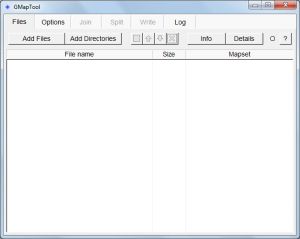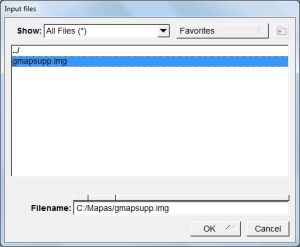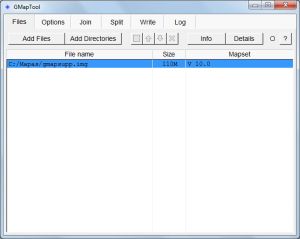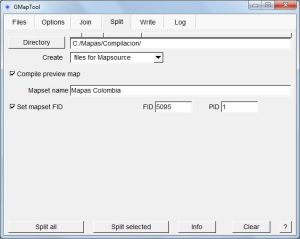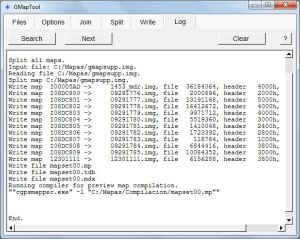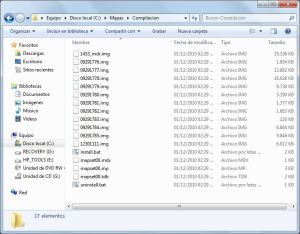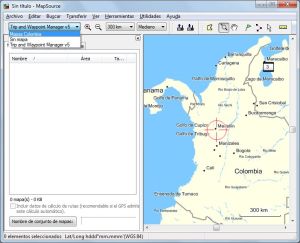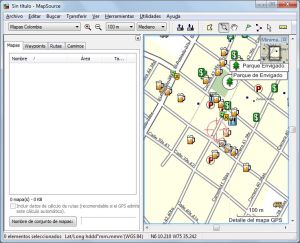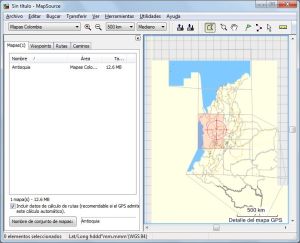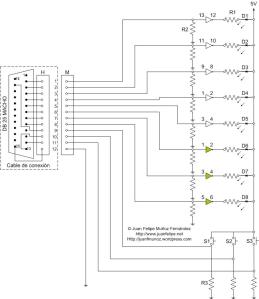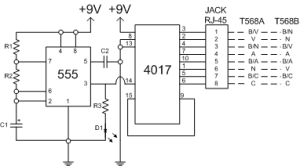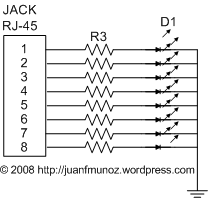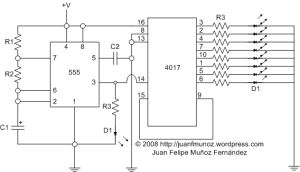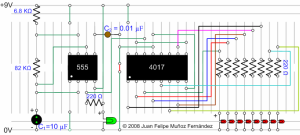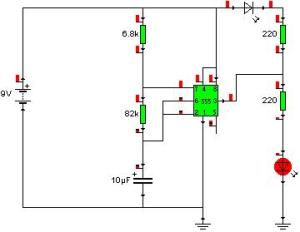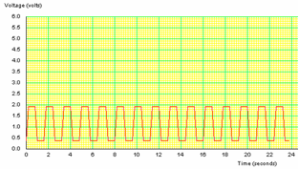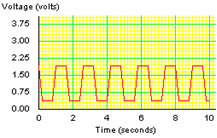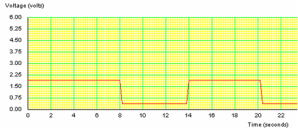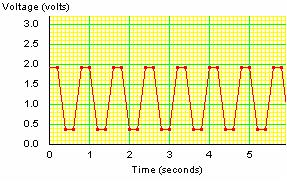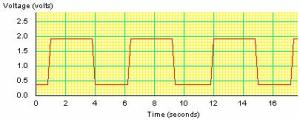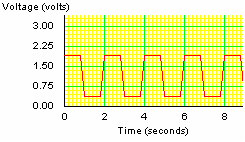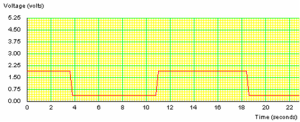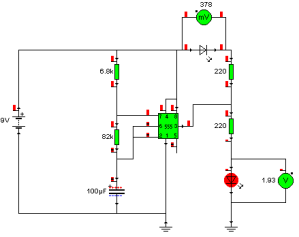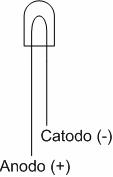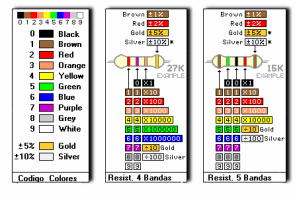Cargar mapas en formato «img» al MapSource
1. Navegando en Internet me encontré los mapas de Colombia en un archivo con nombre «pamacol_10.0.rar».
2. Al descomprimir este archivo me encuentro un archivo con nombre «gmapsupp.img».
3. Buscando en Internet que hacer con este archivo puedo concluir cuatro cosas.
a) Este archivo (gmapsupp.img) es una compilación de diferentes mapas.
b) Si paso este archivo a la memoria extraíble del GPS, el GPS no tiene idea de que carajos tiene que hacer con eso.
c) MapSource no tiene ni mediana idea de que hacer con este archivo.
d) ¿Me fregué?
4. Como resultado de los anteriores puntos, me di a la tarea de revisar que hacer con este archivo para resumir en los siguientes puntos, como montar estos mapas al MapSource y posteriormente al GPS Garmin.
a) Con los mapas descargados en el archivo «gmapsupp.img«, procedo a descargar GMapTool.
b) Descargado e instalado el GMapTool, procedo a abrirlo.
c) El archivo «gmapsupp.img» lo tengo en la siguiente ubicación «C:\Mapas«.
d) Dentro de «C:\Mapas» voy a crear una carpeta con nombre «Compilacion» (la dejo vacía).
e) Con GMapTool abierto, hago clic en el botón «Add Files» y busco la carpeta «C:\Mapas» para seleccionar el archivo «gmapsupp.img» y posteriormente hacer clic en el btón «OK«.
f) Con el archivo «C:\Mapas\gmapsupp.img» cargado en GMapTool, hago clic en la pestaña «Split» para parametrizarlo de la siguiente manera:
– Directory: lo pungo a apuntar a la carpeta que se creó en el literal «d«, es decir, «C:\Mapas\Compilacion»
– Create: Se selecciona la opción «files for MapSource«.
– Compile preview map: Seleccionado.
– Mapset name: Coloqué el nombre «Mapas Colombia«. Se puede colocar cualquier nombre.
– Set mapset FID: Seleccionado.
– FID: 5095
– PID: 1
g) Con las opciones marcadas y parametrizadas de acuerdo al punto anterior, hice clic en el botón «Split all«.
h) Inmediatamente comienza el proceso de extracción de los mapas. Este proceso genera un Log el cual es visible en la pestaña de «Log«.
i) Al ir a la carpeta «C:\Mapas\Compilacion» encuentro una lista de archivos «.img«, «.mdx«, «.mp«, «.tdb» y «.bat«.
j) En este punto debo descargar e instalar la herramienta «cGPSMapper» desde aquí http://www.cgpsmapper.com/buy.htm#free. Como es obvio, descargo la versión gratuita.
k) Con «cGPSMapper» instalado, agrego a la variable «PATH» del sistema operativo y del usuario, la ruta del ejecutable «cgpsmapper.exe«, es decir, en mi caso, «C:\Program Files\cGPSmapper«.
l) Con la variable «PATH» modificada, vuelvo sobre la carpeta «C:\Mapas\Compilacion» y hago doble clic sobre el archivo «install.bat«.
m) Al finalizar el proceso, los mapas quedan instalados.
n) Abro el MapSource y sobre la barra de herramientas selecciono en la lista desplegable «Mapas Colombia» (este fue el nombre que le asigné en el literal «f«).
o) Hago un zoom sobre mi ubicación y obtengo lo que buscaba.
p) Sobre la barra de herramientas selecciono la herramienta «Mapa» y con esta herramienta hago clic sobre Antioquia, inmediatamente en el panel izquierdo del MapSource, en la pestaña «Mapas» aparece «Antioquia» seleccionado.
q) Lo unico que resta es conectar el GPS al PC y transferir el mapa.
Puntos que me dejan pensando…
a) Mmm…no se que incidencias tenga en la nevagción que uno haga con el GPS sobre los mapas, el echo de que la versión de «cGPSMapper» sea gratuita.
b) ¿mencioné que soy nuevo con esto del GPS?, ¿no?, pues bueno, soy un newbie en este asunto, apenas comienzo a conocer mi nuevo juguete.
c) Por lo que he leído, en algunos casos, estos mapas están bloqueados, para desbloquearlos creo que usan un programa llamado «garmin_keygen_v1.5.exe«, pero desconozco cual sea el procedimiento.
d) Los siguientes videos fueron de mucho apoyo:
– http://www.youtube.com/watch?v=MDGEeyQIsqc
– http://www.youtube.com/watch?v=TKrYeP-SNxs
– http://www.youtube.com/watch?v=V_z65wJtNhk
Derivadas I (parte 2 de 2)
Segunda parte del video (Derivadas I): en este video se cubre el cálculo de la derivada de una potencia y el cálculo de la derivada del producto de una constante por una función.
Derivadas I (Parte 1 de 2)
Primer video de una serie de videos que estoy elaborando sobre temas de cálculo diferencia, integral y matemáticas en general.
En este video se cubre: el cálculo de la derivada de una potencia y el cálculo de la derivada del producto de una constante por una función.
Video de solución de ecuaciones diferenciales homogéneas de primer orden
Un video en donde explico como se resuelven las ecuaciones diferenciales homogéneas de primer orden sin olvidar que para resolverlas es necesario explicar el concepto de función homogénea. Se recomienda esperar a que el video cargue totalmente para que el audio esté sincronizado con el video.
Aquí dejo los enlaces para descargar el video completo (esta dividido en tres partes):
Práctica 4: Control del puerto paralelo
::[OBJETIVOS]::
- Identificar los comando básicos para control de puertos por medio de un lenguaje de programación.
- Diseñar un programa en un lenguaje de programación para el control de encendido de los LEDs de tal forma que al indicar un número del 1 al 8 en el teclado se encienda el correspondente LED.
- Verificar el funcionamiento y aplicabilidad del circuito.
::[MONTAJE]::
- Elementos: Los siguientes elementos son necesarios para el montaje del circuito:
- Board, cable, multímetro, pinzas, entre otros.
- Fuente: Bateria 9V DC.
- Resistencias de 1/4W:
- R3: 3 de 2.2 KΩ
- R2: 8 de 4.7 KΩ
- R1: 8 de 330 Ω
- 8 Leds.
- 2 circuitos integrados 74LS04. Uno de los circuitos está de color verde en eldiagrama lógico.
- 1 circuito regulador LM7805.
- 2 condensadores electrolíticos (C1) de 10 μF.
- 3 pulsadores miniatura (S1, S2 y S3) para board.
- 1 conector DB25 macho.
- Cable para unir del conector DB25 a la board (se requieren 12 hilos). El conector DB25 debe ir soldado a los cables.
Clic sobre la imagen para ver en tamaño completo
- Montaje en protoboard: La siguiente figura ilustra el montaje del circuito en la protoboard.
Clic sobre la imagen para ver en tamaño completo
- Diagrama de conexión a la protoboard: La siguiente figura ilustra las conexiones que deben hacerse desde el cable de 12 hilos a la protoboard.
pendiente de elaborar
::[PROGRAMA PARA EL CONTROL DEL PUERTO PARALELO]::
El siguiente código en Visual Basic 6 es un programa que hace uso de la librería inpout32.dll para el control del puerto paralelo. El código sólo se encarga de enviar la orden de encendido al led correspondiente en la board de acuerdo a la entrada del usuario.
Queda a interés del lector desarrollar el código del programa que se encarga de informar al usuario cuando uno de los tres pulsadores de la board (S1, S2 ó S3) fue presionado (Nota: se hace usando otra función de la misma librería inpout32.dll).
La siguiente figura ilustra la interfase gráfica del programa.
GUI Control puerto paralelo
El siguiente es el listado del código del programa:
'(C) Juan Felipe Muñoz Fernández
'http://www.juanfelipe.net
'https://juanfmunoz.wordpress.com
Private Declare Function Inp Lib "inpout32.dll" _
Alias "Inp32" (ByVal PortAddress As Integer) As Integer
Private Declare Sub Out Lib "inpout32.dll" _
Alias "Out32" (ByVal PortAddress As Integer, ByVal Value As Integer)
Public DireccionPuerto As Integer
Private Sub cmdApagarTodos_Click()
Out DireccionPuerto, 0
End Sub
Private Sub cmdEncender_Click()
Select Case Me.txtNumeroLed
Case "1"
Out DireccionPuerto, 1
Case "2"
Out DireccionPuerto, 2
Case "3"
Out DireccionPuerto, 4
Case "4"
Out DireccionPuerto, 8
Case "5"
Out DireccionPuerto, 16
Case "6"
Out DireccionPuerto, 32
Case "7"
Out DireccionPuerto, 64
Case "8"
Out DireccionPuerto, 128
End Select
End Sub
Private Sub cmdEncenderTodos_Click()
Out DireccionPuerto, 255
End Sub
Private Sub Form_Load()
DireccionPuerto = Val(Me.txtDireccionBase)
End Sub
Para que el anterior programa funcione correctamente, la librería inpout32.dll debe copiarse en C:\WINDOWS\SYSTEM32.
La dirección base se obtiene así: Inicio | Panel de control | Sistema | Hardware | Administrador de dispositivos | Puertos (COM y LPT) | doble clic en el puerto LPT de interés | Recursos.
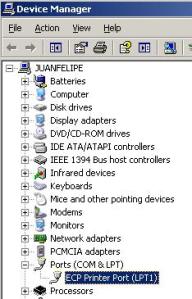
Información del puerto paralelo del computador
En la información de la pestaña Recursos, tomamos como dirección base el límite inferior del primer rango de Entrada-Salida.
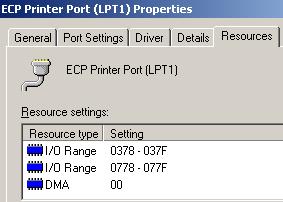
Dirección base puerto paralelo
En la imagen anterior, el límite inferior del primer rango de E/S es 0x378. Por lo tanto, al ejecutar el programa, en el campo Dirección base entramos este valor precedido por los caractéres &H, así: &H378.
::[REFERENCIAS]::
Implementación de un manejador de evento (Event Handler) en Nagios para mantener una conexión PPTP en Windows
Artículo que escribí describiendo la implementación de un manejador de evento para mantener una conexión VPN PPTP en Windows siempre en línea. La pubicación del artículo se puede ver directamente en mi página http://www.juanfelipe.net, sin embargo aquí dejo el enlace para descargar el mismo artículo en formato PDF.
Para descargar este artículo en formato PDF haga clic aquí
Espero sea de utilidad para quienes implementan esta maravillosa herramienta de monitoreo de infraestructura IT.
Lenguajes de programación Web
Una presentación en Power Point en donde se hace un recorrido muy general por ciertos lenguajes de programación Web, sus características básicas, ventajas y desventajas.
Dentro de la presentación están los Links a las referencias bibliográficas.
Para descargar la presentación haga clic aquí.
Práctica 3: Circuito probador de cables de red categoría 5e
::[MONTAJE]::
- Elementos: Los siguientes elementos fueron empleados en el montaje del circuito:
- Fuente: Bateria 9V DC.
- Resistencias: R1(de 6.8 ó 10 KΩ), R2 (de 33, 82 ó 100 KΩ), R3 (de 220 Ω).
- Condensador cerámico C2 de 0.01 ó 0.001μF.
- Condensador electrolítico C1 de 10 ó 100 μF.
- Diodos LEDs: 9 unidades.
- CIrcuito integrado LM 555.
- Circuito integrado 4017.
- 2 Jacks RJ-45 Categoría 5e.
- Patch cord directo o cruzado.
- Lador emisor: La siguiente figura ilustra el diagrama del circuito para el lado emisor.
- Lado receptor: se debe seguir la misma implementación del cableado utilizado en el Jack del lado emisor, es decir, T568A ó T568B.
::[BIBLIOGRAFIA Y REFERENCIAS]::
Práctica 2: Aplicación de los I.C 555 y 4017 – Secuenciador de luces
::[MONTAJE]::
- Elementos. Los siguientes elementos fueron empleados en el montaje del circuito:
- Fuente: Bateria 9V DC.
- Resistencias: R3 (10 unidades de 200 Ω ó 330 Ω), R2 (de 33 KΩ, 82 KΩ, 100 KΩ ó potenciómetro de 100 KΩ ó 1 MΩ) y R1 (de 6.8 ó 10 KΩ).
- Condensador cerámico C2 de 0.01 μF.
- Condensador electrolítico C1 de 10, 100 μF.
- Diodos LEDs: 9 unidades.
- Circuito integrado LM 555.
- Circuito integrado 4017.
- Montaje en la protoboard. La siguiente figura ilustra el montaje del circuito en la protoboard
::[REFERENCIAS Y BIBLIOGRAFIA]::
Práctica 1: Aplicación del circuito integrado 555 – Semáforo
::[MONTAJE]::
- Elementos. Los siguientes elementos fueron empleados en el montaje del circuito:
- Fuente: Batería 9V DC.
- Resistencias: R1 (6.8 KΩ), R2 (33, 82 y 100 KΩ) y R3 (220 Ω).
- Condensadores: C1 (10 y 100 μF).
- Diodos LEDs.
- Circuito integrado: LM 555.
::[PREGUNTAS]::
- Diga aplicaciones del C.I. 555 e investigue la hoja de datos.
Las aplicaciones más comunes del C.I. 555 es como elemento temporizador. Aunque combinándolo con otros elementos se usa como generador se señales, modulador, contador entre otros usos:
- Temporizador de precisión.
- Generador de pulsos.
- Temporazidor secuencial.
- Generador de retardos de tiempo.
- Pulsos con modulación.
En general el C.I LM 555 es un controlador altamente estable capaz de producir retardos de tiempo u oscilación bastante exactos. En el modo de operación de retardos de tiempo, el tiempo es precisamente controlado por una resistencia y un condensador externo. En el modo de operación astable como oscilador, la frecuencia y el ciclo de trabajo son controlados con precisión por dos resistencias externas y un condensador.
- En el circuito implementado diga si está operando en modo astable o monoestable y justifique.
De acuerdo con la hoja de especificación del circuito LM 555, en el modo de operación astable la frecuencia de trabajo está controlada por dos resistencias y un condensador. De acuerdo con la figura del montaje, las dos resistencias R1 de 6.8K, R2 de 82K y el condensador C1 de 10 μF son los elementos que componen el funcionamiento astable del integrado. En este modo se genera un pulso continuo controlado por las dos resistencias y el condensador. La siguiente figura ilustra el comportamiento del pulso en modo astable:
- ¿Qué tipo de señal es la que sale del pin 3 del C.I. 555?.
De acuerdo con la hoja de especificación del C.I. 555, el pin 3 es el pin de salida, es decir, el pin que genera el resultado de la operación del temporizador. Cuando la salida es alta, el voltaje de salida será el voltaje de alimentación (VCC) menos 1.7 voltios. Por lo tanto, la señal que sale del pin 3 del C.I. es una señal digital.
- Que pasa si cambia los elementos R1, R2 y el condensador; averigüe para el circuito implementado el periodo de oscilación y compare valor teórico con el real; realice la ecuación en Excel para calcular con diferentes valores y grafique la señal.
La variación de los elementos R1, R2 y C1 en el circuito implementado hace que el período de oscilación sea mas corto o mas largo dependiendo de los valores de estos tres elementos, veamos:
Consideremos R1 = 6.8KΩ, R2 =82 KΩ y C1 = 10 μF
El período de oscilación está dado por la siguiente expresión:
TT = 0.693 (R1 + 2R2) C1
Entonces:
TT = 0.693 [6800Ω + 2(82000Ω)] 1 x 10-5 F
TT = 1.183644 Segundos.
En esta consideración, el período de oscilación real fue el siguiente:
TE = Tiempo Encendido + Tiempo Apagado
TE = 0.6 Segundos + 0.5 Segundos
TE = 1.1 Segundos.
Lo que indica que el valor real (1.1 Segundos) se ajusta con casi la misma exactitud al valor teórico (1.183644 Segundos).
Consideremos R1 = 6.8KΩ, R2 =82 KΩ y C1 = 100 μF
TT = 0.693 [6800Ω + 2(82000Ω)] 1 x 10-4 F
TT = 11,83644 Segundos.
En esta consideración, el período de oscilación real fue el siguiente:
TE = Tiempo Encendido + Tiempo Apagado
TE = 5.5 Segundos + 4.5 Segundos
TE = 10 Segundos.
Lo que indica que el valor real (10 Segundos) se ajusta con un valor muy aproximado al valor teórico (11,83644 Segundos)
Consideremos R1 = 6.8KΩ, R2 =33 KΩ y C1 = 10 μF
TT = 0.693 [6800Ω + 2(33000Ω)] 1 x 10-5 F
TT = 0.504504 Segundos.
Consideremos R1 = 6.8KΩ, R2 =33 KΩ y C1 = 100 μF
TT = 0.693 [6800Ω + 2(33000Ω)] 1 x 10-4 F
TT = 5.04504 Segundos
Consideremos R1 = 6.8KΩ, R2 =100 KΩ y C1 = 10 μF
TT = 0.693 [6800Ω + 2(100000Ω)] 1 x 10-5 F
TT = 1.433124 Segundos
Consideremos R1 = 6.8KΩ, R2 =100 KΩ y C1 = 100 μF
TT = 0.693 [6800Ω + 2(100000Ω)] 1 x 10-4 F
TT = 14.33124 Segundos
- Mida el voltaje que hay en el diodo led.
Cuando el diodo LED está encendido, el voltaje medido fue de 1.93 Voltios. Cuando el diodo LED está apagado, el voltaje medido fue de 378 milivoltios. Lo anterior, se observa en la siguiente figura:
- ¿Cómo identifica en un diodo LED los terminales?
En un diodo LED, el terminal mas corto, llamado cátodo es el negativo, mientras el ánodo (terminal mas largo) es el positivo.
- Emplee la herramienta de identificación de resistencias según sus códigos de colores.
Resistencia de 6.8 KΩ: Azul|Gris x Naranja = 68×10^3 Ω
Resistencia de 33 KΩ: Naranja|Naranja x Naranja = 33×10^3 Ω
Resistencia de 82 KΩ: Gris|Rojo x Naranja = 82×10^3 Ω
Resistencia de 100 KΩ: Café|Negro x Amarillo = 10×10^4 Ω
Resistencia de 220 Ω: Rojo|Rojo x Cafe = 22×10^1 Ω
- Montaje en la protoboard

Vea pues para que le quede bien simple: el mismo montaje anterior pero en mi segunda versión de protoboard.
::[REFERENCIAS Y BIBLIOGRAFIA]::